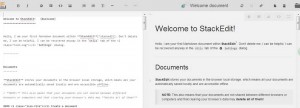- 1前端vue后端express项目服务器部署操作_前端vue3,后端express
- 2时间戳校验和计算
- 3STM32的QSPI在dual-flash双闪存模式下读写寄存器描述,译自H743参考手册_qspi双闪存模式
- 4推荐系统!基于tensorflow搭建混合神经网络精准推荐!_tenserflow 做内容推荐
- 52-报错“a component required a bean of type ‘微服务名称‘ that could”_微服务 启动报错a component required a bean of type 'com.s
- 6unity3d中平滑跟随的功能实现!!!!_smooth follow unity
- 7git命令大全(非常齐全)_linlin@tiger versa-activity % git pull feature/sig
- 8java正则验证时间戳_时间戳和正则表达式
- 910个python入门小游戏,零基础打通关,就能掌握编程基础_python编写的入门简单小游戏_python编程小游戏简单的
- 10Postgresql排序与limit组合场景性能极限优化_posterger limit
markdown学习1:推荐的MarkDown在线编辑器 StackEdit_stackedit如何加图片
赞
踩
文章转载自:推荐的MarkDown在线编辑器 StackEdit
一、介绍
简介
这款在线markdown编辑器,是一款很赞的应用。如果你是markdown的用户,那么你要试一下这款应用;如果你是chrome用户,那么你更要安装这款应用。我是把它作为chrome的一个插件应用来使用的。下面来看一下这款应用的特点及使用技巧。
功能
- 管理多个 MarkDown 文档,可在线或离线编辑
- 通过模板导出 MarkDown 或 HTML 格式文件
- 云同步 MarkDown 文档
- 支持 Google Drive, Dropbox 和本地硬盘驱动器等备份
- Post MarkDown 文档到 Blogger 、Blogspot、WordPress和Tumblr
- 发布 MarkDown 文档在GitHub,GIST,Google Drive,Dropbox或任何SSH服务器
- 分享一个及时渲染的 MarkDown 文档链接
- 文档信息统计显示
- 转换HTML到 MarkDown
- 以GIst发布后支持分享(可以在线使用StackEdit阅读)
支持
- 实时编辑、HTML预览并自动滚动定位到编辑处
- Markdown Extra 支持 Prettify/Highlight.js 的语法高亮
- LaTeX 数学表达式使用MathJax
- 所见即所得的控制按钮
- 可配置的布局
- 支持多个主题
- A la carte extensions
- 离线编辑
- Google Drive和Dropbox在线同步
- 一键发布支持 Blogger,Dropbox,GIST,GitHub,Google Drive,SSH server,Tumblr,WordPress
真面目
二、使用技巧
安装
作为chrome应用,就需要有这个浏览器。然后编辑右上角菜单->工具->扩展程序->获取更多扩展程序->输入StackEdit搜索安装即可。
或者可以直接访问网站:https://stackedit.io/
备份及教程
因为是在线编辑器,没有实时保存文件,可能会遇到各种状况导致文档缺失。所以就需要备份,这边我推荐用“Export to Google Drive”做备份,也就是谷歌硬盘。文档的数据,使用localstorage存储的,所以切忌在清除浏览器应用数据之前要备份编写的文档,不然会全部不见。
1. 首先去谷歌硬盘新建个分类目录,起名如markdown,用于存放在StackEdit编写的备份文档。如果不新建文件夹将会保存在根目录。
2. 打开要备份的文档,点击左上角导出到“ Google Drive”选项。
3. 点击在Folder ID (optional)选项的最右边图标,选择文件夹来存放备份的文件。
4. 点击OK后即可备份。这时候在每次更新文档时,CTRL+S实现备份,都会自动备份至谷歌硬盘
5. 如果想取消同步,选择Synchronization,删除对应文件夹即可。
注意:您可以移动或重命名文件之后谷歌驱动器内。实时协作文档无法打开外StackEdit。实时协作文档不能有多个同步的位置。
MD语法教程
刚安装应用的时候,会有welcome document文档,里面就是介绍了这个语法,如果突然不记得怎么写了。可以通过这个方法找到welcome document:左上角菜单->settings->Utils->welcome document。或者简易版教程在右上角的问号图标那Markdown Syntax。
其他技巧
如果觉得该编辑器有什么需要改进的地方,欢迎去github上的项目提出,我之前提出的一些体验上的操作,包括无序列表后回车还是无序列表,双次回车后取消的建议已实现。他们还是很热情的,一群热爱开发的外国盆友~
GitHub project:https://github.com/benweet/stackedit/
提建议:https://github.com/benweet/stackedit/issues
其他功能
比如文章可发布到wordpress等功能,可以自行研究下。现在也支持把HTML转化为MD文档,双向转换很方便。其他功能敬请研究发现